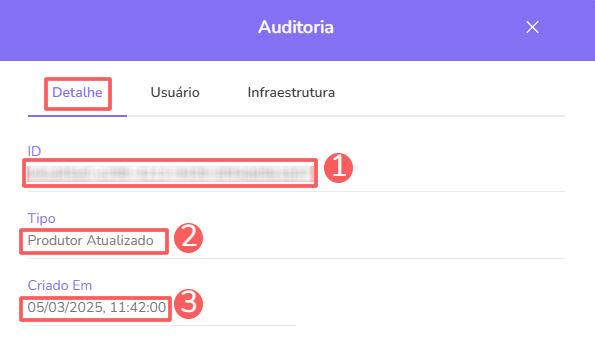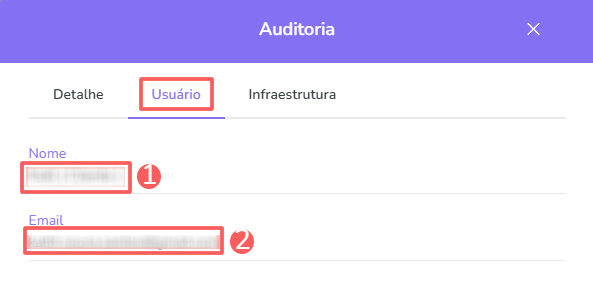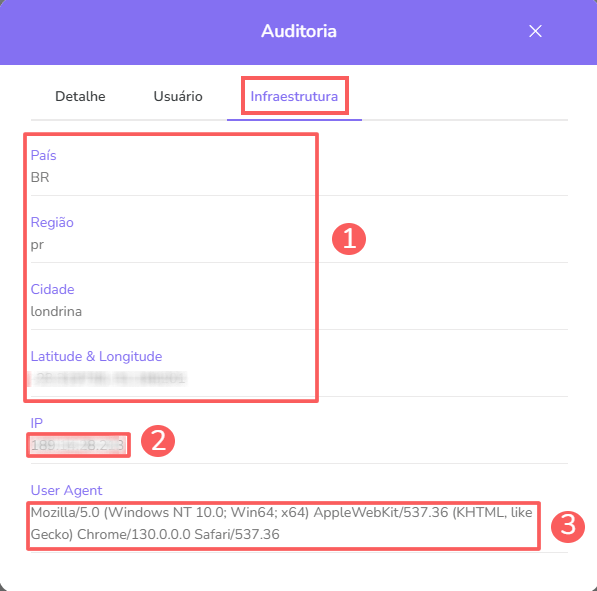Informações dos produtores
A seção de informações dos produtores exibe detalhes como dados pessoais, produtos associados ao produtor, dentre outras informações.
Nessa página:
Detalhe
Contatos
Produtos
Auditoria
Detalhe
Na seção Detalhe, você pode editar as informações básicas do produtor – nome, detalhe e marketplace ao qual está vinculado.
Etapas:
1 - Acesse a lista de produtores - uma tela com os dados será exibida.
2 - Clique em Detalhe.

3 - Na listagem aparecerão as informações:
Nome: nome do produtor cadastrado;
Documento: documento do produtor cadastrado;
Marketplace: marketplace ao qual o produtor está vinculado.

Contato
Na seção Contato, você pode visualizar as informações básicas do produtor, como nome, e-mail, documento e endereço completo.
Etapas:
1 - Acesse a lista de produtores - uma tela com os dados será exibida.
2 - Clique em Contato.
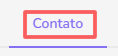
3 - Na listagem aparecerão as informações:
Contato: nome, e-mail e documento do produtor;
Endereço: endereço completo do produtor.
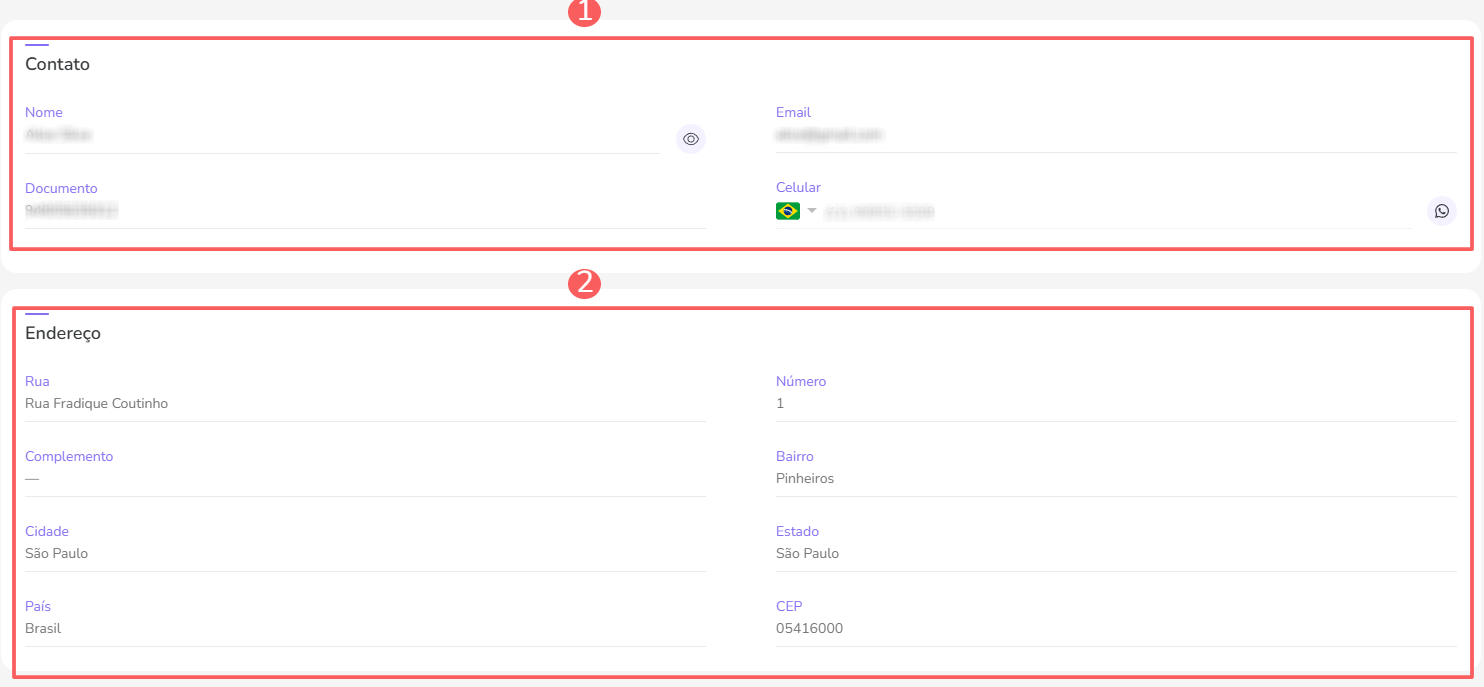
Produtos
Na seção Produtos, você visualiza os produtos vinculados ao produtor selecionado.
Etapas:
1 - Acesse a lista de produtores - uma tela com os dados será exibida.
2 - Clique em Produtos.
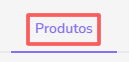
3 - Na listagem aparecerão todos os produtos pertencentes àquele produtor, organizados por nome, código e marketplace.
Nome: nome do produto;
Código: código do produto;
Marketplace: marketplace ao qual o produto está vinculado.

Auditoria
Por medida de segurança, a Guru armazena um histórico de todas as operações realizadas na integração, identificando usuário, data/hora da operação e outros detalhes.
Etapas:
1 - Acesse a lista de produtores - uma tela com os dados será exibida.
2 - Clique em Auditoria.
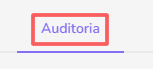
3 - As atividades são exibidas em uma linha do tempo (da mais recente para a mais antiga).

4 - Se desejar, você pode visualizar o detalhe da atividade clicando em cima do título da mesma.

5 - Clique em uma das seções disponíveis para visualizar os dados:
Proteja seus dados. Aumente a segurança do seu negócio.
Crie e gerencie usuários determinando o que cada colaborador pode ver e fazer dentro da organização.